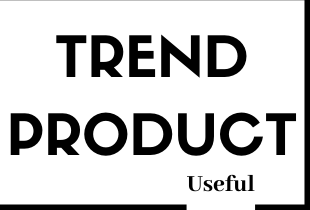前回記事
Search Console・sitemap.xml登録
前回記事
Search Consoleに登録が終わってる方はこちらから
https://www.google.com/webmasters/tools/home?hl=ja
サイトマップを登録します。
「XML サイトマップ」を登録作業に入ります。
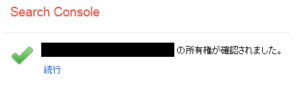
現在このような状態になっている事が前提となります。
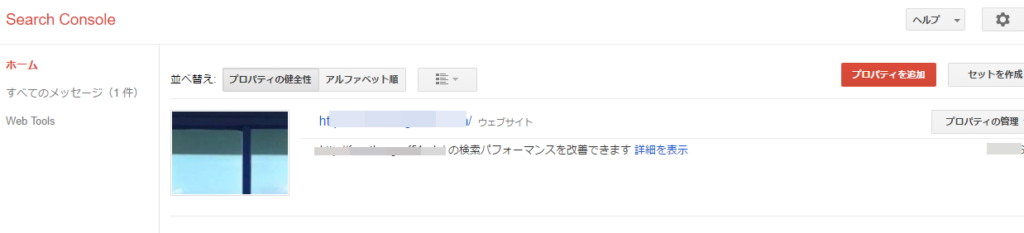
ウエブサイトをクリックするとこのような画面になります。
現在サイトマップはありませんと表示になっていますので
左のダッシュボードから
①クロール
②サイトマップ
と進んでください。
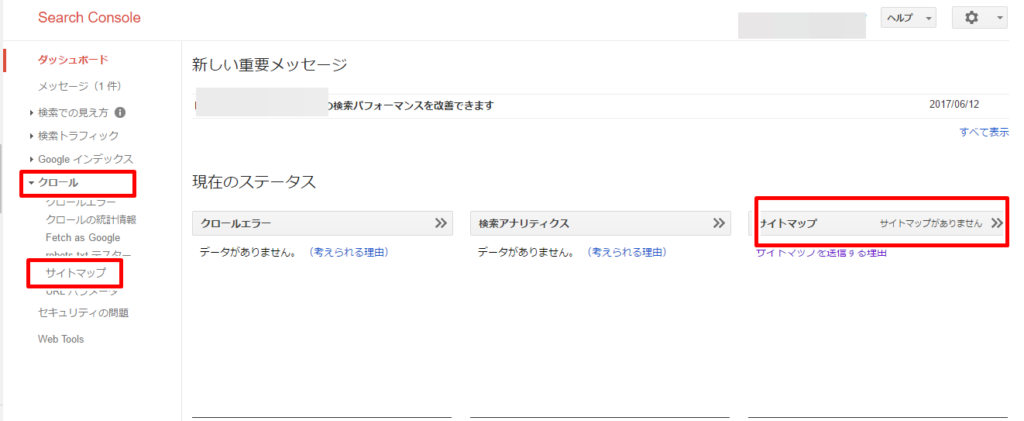
サイトマップの送信テストをします。
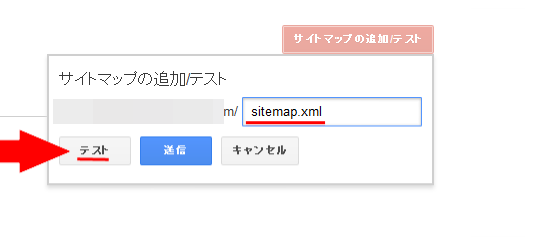
sitemap.xml
サイトマップ送信/テストボタン下に小さなウインドが出来る
テスト完了しました
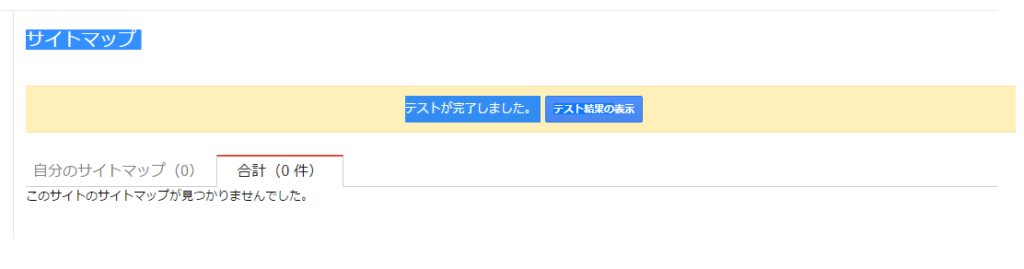
テストを閉じるをクリックします。
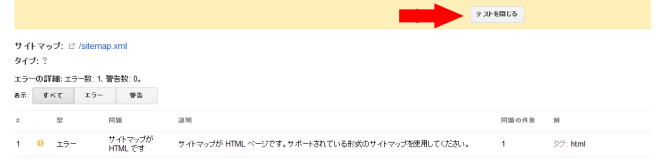
再度この画面に戻り送信
もう一度小さな画面に、sitemap.xml 送信をします。
するとサイトマップの更新が終了します。
新しくサイトを立ち上げたときは、1日一回サイトマップを更新すると良いと聞いたが、再度送信するとインディックス保留になる事があるので、それは試してください。
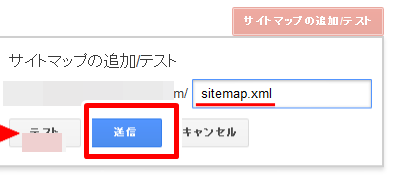
Fetch as Googlenに登録
次に、記事ごとに登録するFetch as Google
左のダッシュボードを確認して下さい。
クロール・Fetch as Googlenに個別記事を登録していきます。
このSearch Consoleのキモになります。
新しい記事を書いたら、次々に登録して行きましょう。
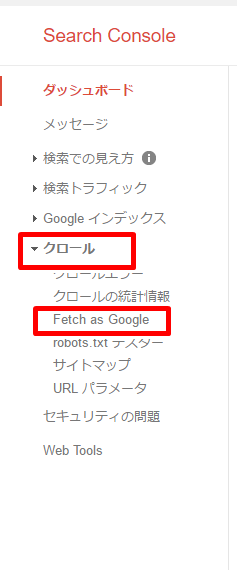
こちらの画面
記事のURLですが
ドメインの後ろをコピーします。

例えば、
https://cm-net.tokyo/archives/777とします。
枠の中にコピーするのはarchives/777
赤字で書いてる部分をコピーして①貼り付けます。
②PCを選択して
③取得
同じ動作で
モバイルスマートフォンを選択で同じ事を繰り返し
取得
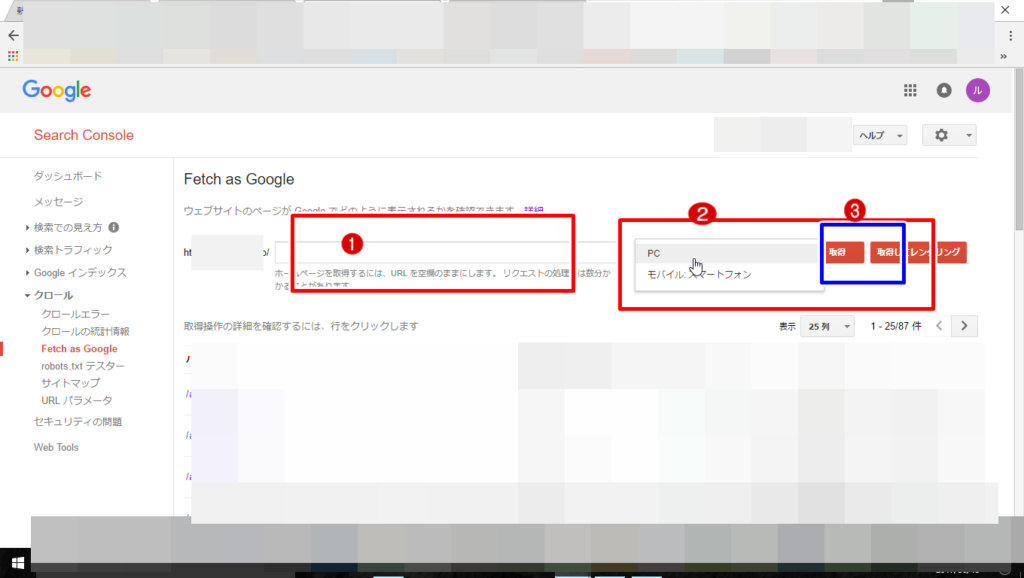
取得を押したら
インデックス登録をリクエスト
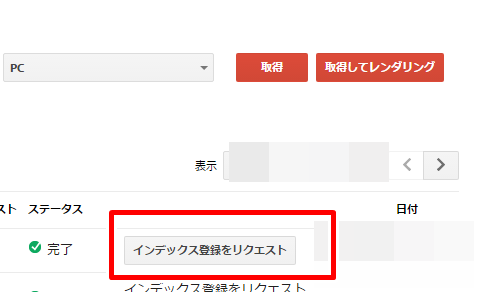
送信方法の選択
私はロボットではありませんにチエック
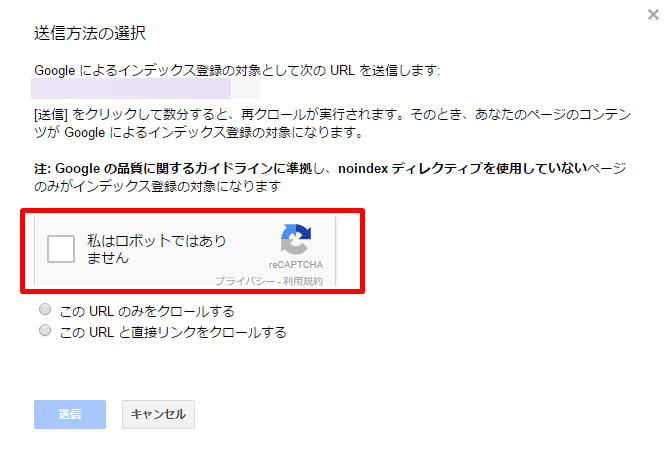
するとこちらの画面の指示に従って写真を選択してください。
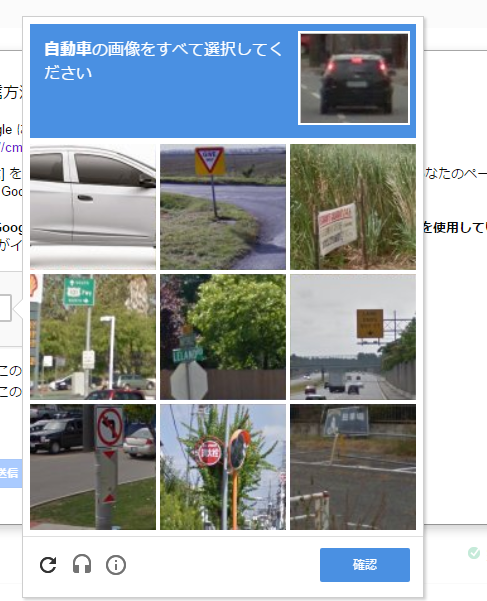
確認を押したら
最後のチエック
Google に対して「新しい記事を投稿したので、見に来てほしい」と依頼していることになる
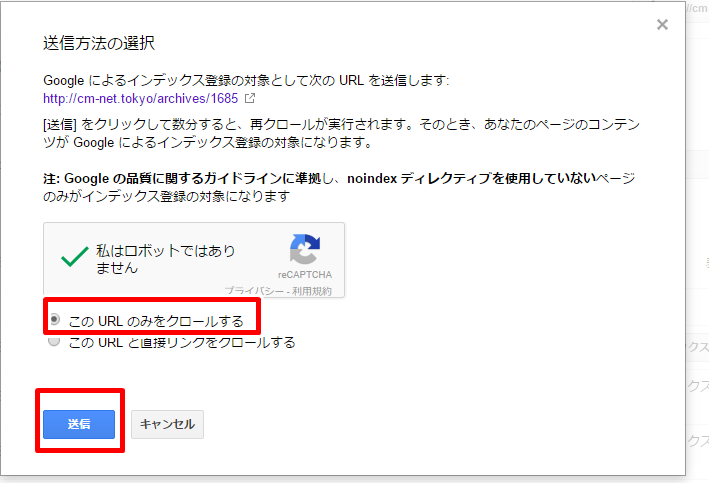
通常インデックスされるのを待つのですが、受動的状態になるわけですが、Fetch as Googleに登録する事で
Google のクローラーが来てくれます。要は能動的に、クロールしてもらうことを依頼する
早く、Google にインデックス(認識・反映)されるように働きかけることになるわけで
す。